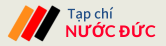Tính năng Auto join (tự động kết nối) trong mục WiFi không phải lúc nào cũng hữu ích, và bạn chỉ nên kích hoạt tính năng này đối với mạng WiFi gia đình.
Về mặt bảo mật, iPhone sẽ liên tục gửi thông tin thăm dò để tìm kiếm tín hiệu WiFi và kết nối (thậm chí ngay cả khi WiFi bị tắt). Tin tặc có thể xem nội dung này và tạo ra các điểm truy cập giả mạo (Access point) tương ứng với thông tin mạng mà iPhone đang tìm kiếm.
Nếu kết nối nhầm vào các điểm truy cập giả mạo, kẻ gian sẽ có được địa chỉ MAC và đánh cắp dữ liệu của bạn bằng phương thức Man in the middle. Làm thế nào để vô hiệu hóa tính năng Auto join (tự động kết nối) trên iPhone?
Đầu tiên, bạn hãy truy cập vào phần Settings (cài đặt) - WiFi, bấm vào biểu tượng chữ “i” tại mạng đang kết nối, sau đó tắt tùy chọn Auto join (tự động kết nối). Kể từ lúc này, mỗi khi muốn sử dụng WiFi, người dùng phải chọn mạng và thực hiện việc kết nối theo cách thủ công.
 Tắt tính năng tự động kết nối WiFi trên iPhone. Ảnh: MINH HOÀNG
Tắt tính năng tự động kết nối WiFi trên iPhone. Ảnh: MINH HOÀNG
Trong trường hợp không muốn kết nối với các mạng đã lưu trước đó, bạn chỉ cần nhấn vào tùy chọn Forget this network (quên mạng này) - Forget (quên) và xác nhận lại một lần nữa.
Bắt đầu từ phiên bản iOS 14, Apple đã bổ sung thêm một tùy chọn mới cho phép người dùng sử dụng địa chỉ WiFi riêng tư cho mỗi lần kết nối.
Để kích hoạt, bạn hãy vào Settings (cài đặt) - WiFi, bấm vào biểu tượng chữ “i” và bật tùy chọn Private Address (địa chỉ bảo mật). Bằng cách này, các doanh nghiệp và tin tặc sẽ khó theo dõi hoạt động của bạn.
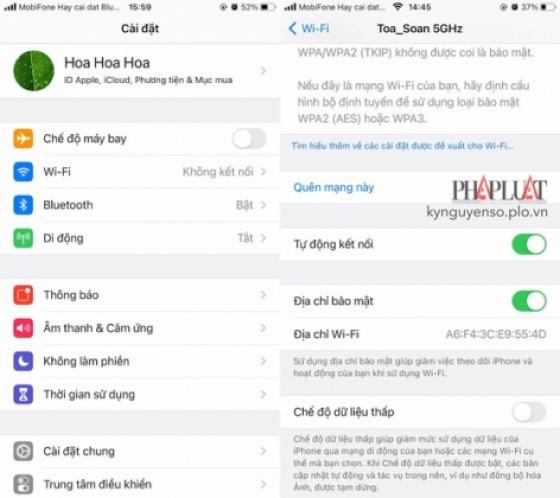
Bật tính năng địa chỉ bảo mật WiFi trên iPhone. Ảnh: MINH HOÀNG
Nguồn: kynguyenso
© 2024 | Tạp chí NƯỚC ĐỨC